Undertexter är en viktig funktion för videor, som gör att tittarna kan förstå alla upplästa delar av en video. Detta kan hjälpa din video och din YouTube-kanal att bli mer tillgänglig för personer med hörsvårigheter, samt bara göra det enklare för människor att förstå vad som händer.
Ibland kan delar av ljudet vara otydliga, och att ha undertexter kan hjälpa till med detta oerhört. YouTube ger möjlighet för tittarna att se automatisk textning eller automatiska undertexter som genereras av YouTube, men dessa tenderar att vara felaktiga. Slutligen kan undertexter användas för att lägga till olika språköversättningar till din video, vilket gör den tillgänglig för en global publik.
Innehållsförteckning

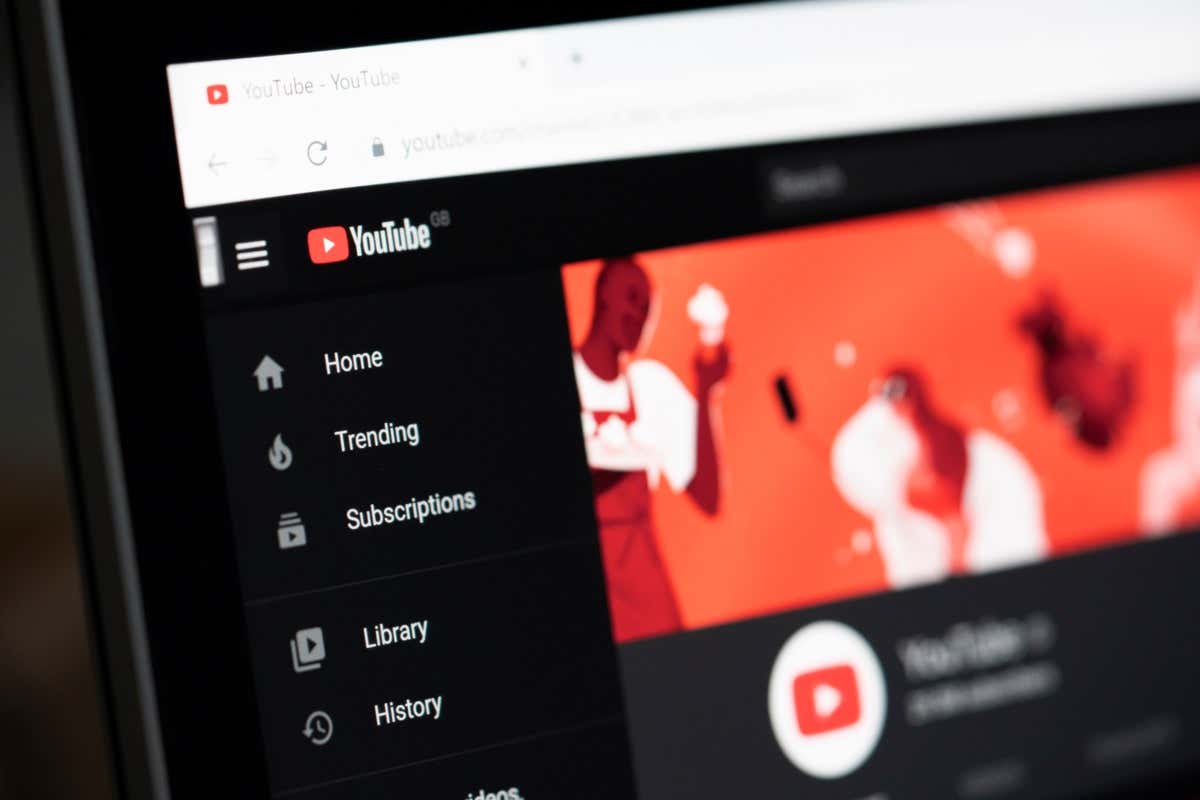
På YouTube har du möjlighet att lägga till undertexter till videor. Du kan lägga till dem på några olika sätt, oavsett om det är att skriva undertexter i ett separat dokument eller direkt på YouTube. Du kan lägga till dessa undertexter på YouTube i YouTube Studio, så du behöver inte oroa dig för att redigera dem själv under videoredigering om du inte vill. I den här artikeln ger vi dig en handledning om hur du lägger till YouTube-undertexter direkt på webbplatsen snabbt och enkelt.
Ladda upp en undertextfil
Om du vill lägga till undertexter till din YouTube-video är ett alternativ att skapa en fil med undertexterna inskrivna. När du har gjort detta kan du ladda upp den till din YouTube-video. Tänk på att det också finns alternativ att skriva in dem på YouTube medan du tittar på videon, så om du inte vill skriva in bildtexter på det här sättet eller inte har erfarenhet av att göra det kan du hoppa över det här steget.
Du kan ladda upp ett dokument antingen med timing eller utan timing. Det betyder att antingen kommer dokumentet att matcha upp till tidsstämplar eller inte, vilket bestämmer vilken filtyp du kan ladda upp. Grundläggande undertexter kan laddas upp med dessa bildtextfiltyper:
- .srt
- .sbv eller .sub
- .mpsub
- .lrc
- .cap
Om du har mer avancerade undertexter för att styra placering eller tidskoder, är dessa filtyper som ska laddas upp:
< ul>
Om du laddar upp en video utan timing kan du bara ladda upp .txt-filer. YouTube anpassar automatiskt dina bildtexter så att de matchar ljudet.
När du har skrivit in dina undertexter kan du ladda upp dem till YouTube på ditt YouTube-konto genom att följa dessa steg:
- På YouTubes huvudsida, gå till Dina videor i sidofältet.
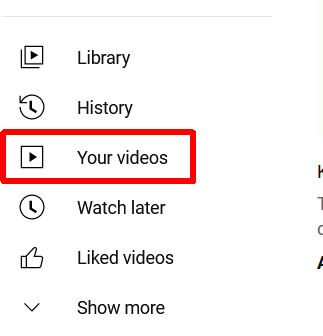
- li>I YouTube Studio klickar du på alternativet Undertexter i sidofältet.

- < li>Välj videon du vill lägga till dina undertexter till.
- Om du inte har gjort det väljer du ett språk för videon. Klicka sedan på den blå Lägg till-knappen under Undertexter.
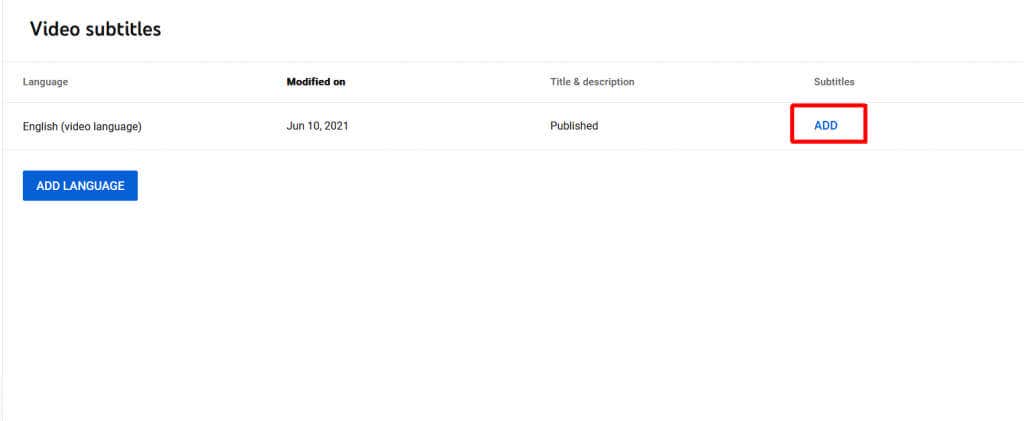
- >< li>Välj Ladda upp fil.
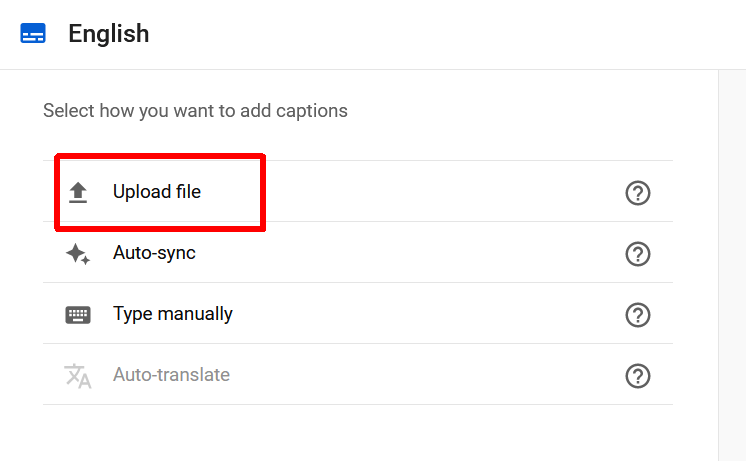
- < li>Välj alternativet With Timing eller Without Timing beroende på vilken typ av undertextfil du skapade.
- Hitta din undertextfil och välj den och tryck på Öppna.
- Undertexterna visas bredvid din video. Du kan spela upp videon för att säkerställa att de är tidsinställda och skrivs korrekt.
Om du inte vill skriva in en separat undertextfil kan du också lägga till dem direkt på YouTube med hjälp av undertextredigeraren.
Skriv undertexter på YouTube
Med undertextredigeraren kan du skriva dina undertexter när du tittar på din video. Detta är ett väldigt enkelt alternativ och kan hjälpa dig att ge dig mycket kontroll över hur dina undertexter visas, speciellt om du inte har mycket erfarenhet av att lägga till undertexter. Följ dessa steg för att lägga till undertexter på detta sätt.
På YouTube Studio-sidan, gå till Undertexter och välj videon du vill ha undertexter på.
- Välj knappen Lägg till och välj sedan Skriv manuellt.
- En textruta öppnas där du kan lägga till text. Förutom bildtexterna kan du ställa in tidskoderna för var och en, som är formaterad som sekunder: frames.
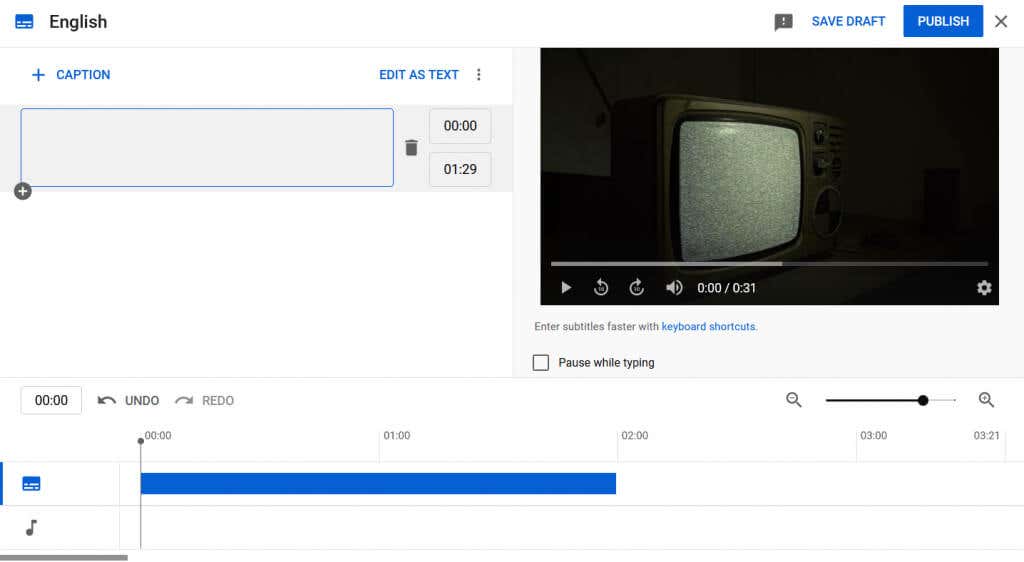
li>Du kan också spela upp videon medan du skriver och bocka av alternativet Pausa medan du skriver om du vill.
- För att lägga till nya bildtexter kan du välja knappen Lägg till bildtext längst upp.
- När du är klar väljer du Publicera för att ladda upp dina undertexter till ditt videoklipp.
Undertexterna läggs sedan till i din YouTube-video. Du kan komma tillbaka och ändra dem om det behövs.
Om du inte vill redigera tidpunkterna för undertexterna kan du också välja Auto-sync i början för att låta YouTube synkronisera dina bildtexter automatiskt.
Skapa undertexter för bättre YouTube-videor
Det är aldrig en dålig idé att ha undertexter på dina YouTube-videor. Du kommer inte bara att tillåta de som är hörselskadade ett sätt att titta på ditt innehåll, utan du kommer också att vara säker på att alla som vill ha undertexter på dina videor kommer att ha dem. Eftersom YouTube har gjort det så enkelt att lägga till dem är det ett annat enkelt sätt att göra dina videor så mycket bättre och mer tillgängliga.

